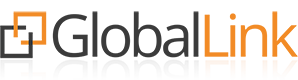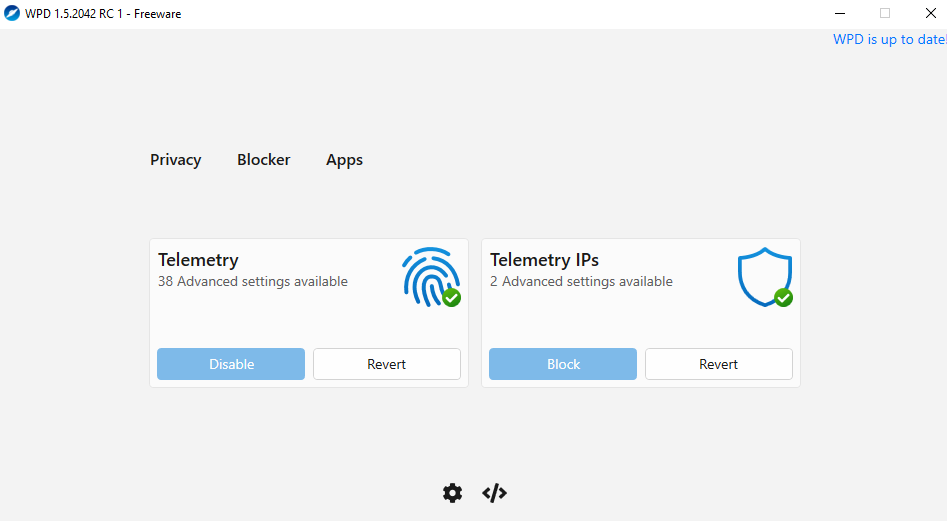Przeniesienie bazy danych programu Płatnik z Access do SQL Server może przynieść wiele korzyści, zwłaszcza w kontekście wydajności, bezpieczeństwa i zarządzania danymi. Oto kilka powodów, dla których warto to rozważyć:
1. Lepsza Wydajność
SQL Server jest znacznie bardziej wydajny w porównaniu do Access, zwłaszcza gdy baza danych staje się większa i bardziej złożona. SQL Server lepiej zarządza pamięcią i zasobami systemowymi, co przekłada się na szybsze przetwarzanie danych i krótsze czasy odpowiedzi.
2. Większa Skalowalność
Access jest odpowiedni dla małych baz danych i ograniczonej liczby użytkowników. SQL Server może obsługiwać znacznie większe bazy danych i jednocześnie większą liczbę użytkowników bez znaczącego spadku wydajności. To czyni go idealnym rozwiązaniem dla rosnących firm, które potrzebują skalowalnych rozwiązań.
3. Zaawansowane Mechanizmy Bezpieczeństwa
SQL Server oferuje zaawansowane funkcje bezpieczeństwa, takie jak:
- Szyfrowanie danych: SQL Server umożliwia szyfrowanie danych w spoczynku i w trakcie transmisji.
- Audytowanie i monitorowanie: Możliwość śledzenia i rejestrowania działań użytkowników na bazie danych.
- Role i uprawnienia: Bardziej szczegółowa kontrola nad dostępem do danych dzięki rolom i uprawnieniom użytkowników.
4. Lepsze Zarządzanie Danymi
SQL Server oferuje zaawansowane narzędzia do zarządzania danymi, takie jak:
- Automatyczne kopie zapasowe: Regularne tworzenie kopii zapasowych bazy danych.
- Przywracanie danych: Możliwość przywracania danych do dowolnego punktu w czasie.
- Indeksowanie i optymalizacja: Lepsze mechanizmy indeksowania i optymalizacji zapytań, które przyspieszają przetwarzanie danych.
5. Integracja z Infrastruktura IT
SQL Server lepiej integruje się z innymi rozwiązaniami IT w firmie, takimi jak systemy ERP, CRM, czy narzędzia do analizy danych. Umożliwia to bardziej kompleksowe podejście do zarządzania i analizy danych.
6. Wsparcie i Aktualizacje
SQL Server jest aktywnie rozwijany i wspierany przez Microsoft, co oznacza regularne aktualizacje, łatki bezpieczeństwa i nowe funkcje. Access, choć nadal wspierany, nie oferuje takiego samego poziomu innowacji i wsparcia jak SQL Server.
Jak Przenieść Bazę Access na SQL w Programie Płatnik
1.1 Instalacja SQL Server
Jeśli jeszcze nie masz SQL Server, pobierz darmową wersję SQL Server Express ze strony Microsoftu i zainstaluj ją na swoim komputerze.
1.2 Instalacja SQL Server Management Studio (SSMS)
SQL Server Management Studio (SSMS) to narzędzie do zarządzania SQL Server. Pobierz i zainstaluj SSMS z oficjalnej strony Microsoftu.
Krok 2: Eksport bazy danych Access
2.1 Otwórz bazę danych w Access
Uruchom Microsoft Access i otwórz plik MDB, który chcesz przenieść.
2.2 Eksport do SQL Server
- W Accessie przejdź do Zewnętrzne dane > Eksportuj > Baza danych ODBC.
- Wybierz tabele, które chcesz eksportować.
- W oknie Eksportuj wybierz ODBC Database.
- Wybierz Maszyna użytkownika i skonfiguruj nowe połączenie ODBC do swojego SQL Server.
Krok 3: Import danych do SQL Server
3.1 Skonfiguruj połączenie ODBC
Jeśli jeszcze tego nie zrobiłeś, skonfiguruj połączenie ODBC do SQL Server:
- Otwórz Panel sterowania > Narzędzia administracyjne > Źródła danych ODBC.
- Dodaj nowe źródło danych i skonfiguruj połączenie do swojego serwera SQL.
- Upewnij się, że test połączenia zakończył się pomyślnie.
3.2 Import danych za pomocą SSMS
- Uruchom SQL Server Management Studio i połącz się ze swoim serwerem SQL.
- W SSMS kliknij prawym przyciskiem myszy na bazę danych, do której chcesz zaimportować dane, i wybierz Import Data.
- W kreatorze importu danych wybierz źródło danych ODBC, które skonfigurowałeś wcześniej, i postępuj zgodnie z instrukcjami, aby zaimportować dane z Access do SQL Server.
Krok 4: Konfiguracja programu Płatnik
- Otwórz program Płatnik i przejdź do ustawień bazy danych.
- Wybierz opcję połączenia z bazą SQL Server.
- Wprowadź dane połączenia do swojej nowej bazy SQL Server i zapisz zmiany.
Podsumowanie
Przeniesienie bazy danych z Access do SQL Server w programie Płatnik może znacząco poprawić wydajność, bezpieczeństwo i skalowalność systemu. Dzięki SQL Server będziesz mógł lepiej zarządzać danymi i zapewnić ich większą ochronę. Proces ten wymaga kilku kroków, ale korzyści z przeniesienia bazy danych są warte wysiłku.